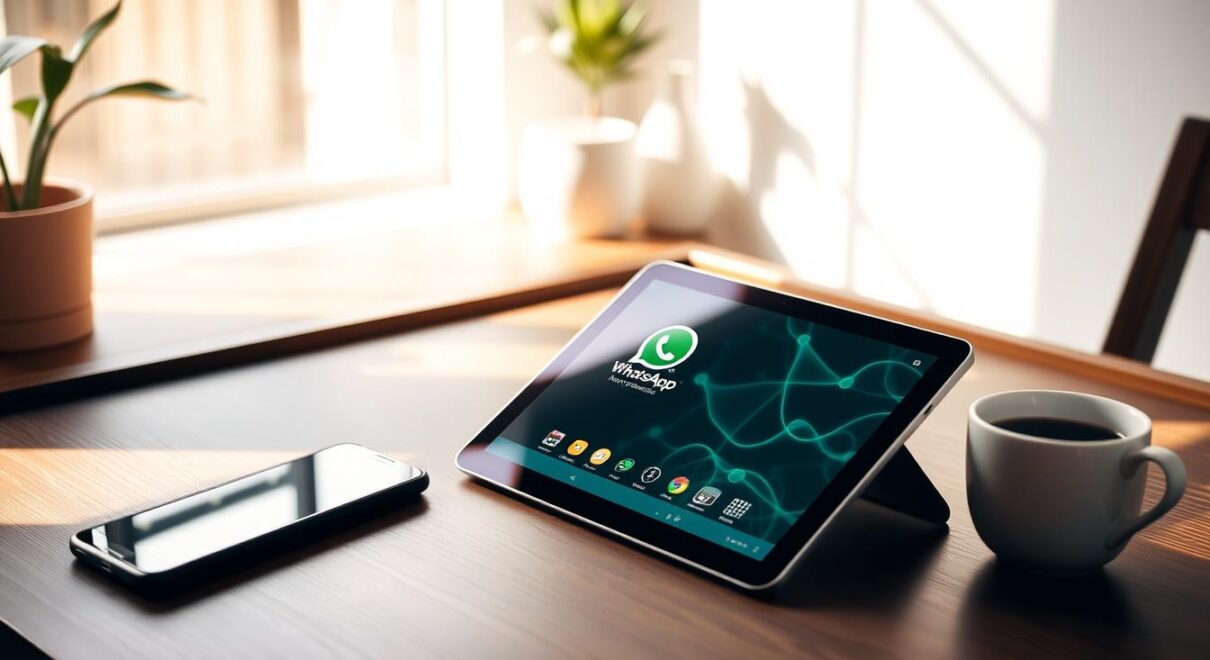WhatsApp ist der beliebteste Messenger weltweit mit etwa zwei Milliarden Nutzern. Viele möchten ihn auch auf ihrem Tablet ohne SIM-Karte verwenden. Die gute Nachricht: WhatsApp lässt sich auch ohne Handynummer installieren.
Es gibt mehrere Möglichkeiten, WhatsApp ohne Mobilfunknummer auf iPads oder Android-Tablets zu nutzen. Wir erklären die verschiedenen Methoden Schritt für Schritt.
Bald können Sie auf Ihrem Tablet chatten, Sprachnachrichten senden und Videoanrufe tätigen. Erfahren Sie, wie Sie WhatsApp voll nutzen können, auch mit nur WLAN-Verbindung.
Wichtige Erkenntnisse
- WhatsApp lässt sich auf Tablets ohne SIM-Karte installieren und nutzen
- Die Verknüpfung mit einem Hauptgerät ermöglicht die Nutzung auf bis zu vier zusätzlichen Geräten
- Eine Festnetznummer kann zur Verifizierung verwendet werden
- WhatsApp Web bietet eine alternative Nutzungsmöglichkeit auf Tablets
- Die Installation ist sowohl auf iPads als auch auf Android-Tablets möglich
WhatsApp auf Tablet: Grundlegende Voraussetzungen
WhatsApp auf Tablets ohne Mobilfunknummer zu nutzen, erfordert bestimmte Voraussetzungen. Diese ermöglichen den Gebrauch eines Tablet-Messengers ohne SIM-Karte.
Benötigte Hardware und Software
Für WhatsApp auf einer Tablette ohne SIM-Karte brauchen Sie:
- Ein kompatibles Tablet (iOS oder Android)
- Ausreichend freier Speicherplatz
- Aktuelle Version des Betriebssystems
WLAN-Verbindung einrichten
Eine stabile WLAN-Verbindung ist wichtig für WhatsApp auf mehreren Geräten. Verbinden Sie Ihr Tablet mit einem zuverlässigen WLAN-Netzwerk.
Unterstützte Tablet-Modelle
Die besten Ergebnisse erzielen Sie mit Tablets zwischen 7 und 10 Zoll. Hier eine Übersicht erfolgreicher Tests:
| Hersteller | Modell | Bildschirmgröße |
|---|---|---|
| Samsung | Galaxy Tab | 8,4 Zoll |
| Blaupunkt | Tablet | 7,85 Zoll |
| Medion | Lifetab | Verschiedene |
| Nexus 9, 10 | 8,9 – 10 Zoll |
Geräte unter 6 Zoll haben oft Probleme, WhatsApp Web richtig anzuzeigen. Die Kompatibilität hängt von Pixeldichte und Auflösung ab.
Mit diesen Grundlagen können Sie WhatsApp für Tablets ohne Mobilfunknummer einrichten. So nutzen Sie einen Tablet-Messenger ganz ohne SIM-Karte.
WhatsApp auf Tablet ohne SIM – So geht’s einfach
WhatsApp ist die beliebteste Kommunikations-App für Tablets in Deutschland. Sie können sie auch ohne SIM-Karte nutzen. Zur Einrichtung brauchen Sie nur eine gültige Telefonnummer und WLAN.
Den Messenger können Sie auf verschiedene Arten ohne Vertrag installieren:
- Nutzung einer Festnetznummer
- Verknüpfung mit einem Smartphone
- Verwendung einer inaktiven SIM-Karte

Am einfachsten geht’s mit einer Festnetznummer. Geben Sie Ihre Nummer ohne die erste „0“ ein. WhatsApp versucht zuerst, eine SMS zu senden.
Wählen Sie dann „Anrufen lassen“. Sie bekommen einen Anruf mit dem sechsstelligen Bestätigungscode.
Android-Tablets brauchen mindestens Version 2.3.7. iOS-Geräte benötigen iOS 9 oder höher. Die Einrichtung dauert nur wenige Minuten.
„WhatsApp auf dem Tablet zu nutzen, erweitert die Kommunikationsmöglichkeiten erheblich – ganz ohne zusätzlichen Vertrag.“
Beachten Sie: WhatsApp lässt sich nicht auf zwei Geräten gleichzeitig nutzen. Sie können aber ein zusätzliches Gerät über einen QR-Code verknüpfen.
Diese Methode eignet sich perfekt für Messaging-Apps auf Android-Tablets.
Installation über den App Store oder Play Store
WhatsApp auf Ihrem Tablet zu installieren ist einfach. Für Android-Geräte und iPads gibt es einen unkomplizierten Weg. Der online-messenger für tablets lässt sich leicht einrichten.
Download-Prozess für Android-Tablets
Android-Nutzer finden WhatsApp im Google Play Store. Suchen Sie nach „WhatsApp“ und tippen Sie auf „Installieren“. Nach dem Download öffnen Sie die App.
Folgen Sie dann den Anweisungen zur Einrichtung. In wenigen Minuten ist alles startklar.
Installation auf iPads
iPad-Besitzer laden WhatsApp aus dem Apple App Store. Der Vorgang ähnelt dem auf Android-Geräten. WhatsApp ohne Handynummer nutzen klappt auf iPads wie auf Android-Tablets.
Mögliche Fehlermeldungen und Lösungen
Bei der Installation können Probleme auftreten. Hier sind häufige Fehlermeldungen und Lösungen:
- Speicherplatz-Fehler: Löschen Sie unnötige Apps oder Dateien
- Verbindungsfehler: Überprüfen Sie Ihre Internetverbindung
- Inkompatibilität: Stellen Sie sicher, dass Ihr Gerät die Systemanforderungen erfüllt
Mit diesen Schritten installieren Sie WhatsApp auf Ihrem Tablet. Sie können tablet whatsapp ohne mobilfunknummer nutzen. In Kürze chatten Sie mit Ihren Kontakten.
| Plattform | App Store | Besonderheiten |
|---|---|---|
| Android | Google Play Store | Breite Geräteunterstützung |
| iOS (iPad) | Apple App Store | Optimiert für iPad-Bildschirme |
Verknüpfte Geräte Methode
Die Verknüpfte Geräte Methode erleichtert die WhatsApp-Nutzung auf Tablets. Sie erlaubt die Verwendung auf vier weiteren Geräten ohne extra Telefonnummer.
QR-Code Scanning Prozess
Öffnen Sie WhatsApp Web auf Ihrem Tablet. Scannen Sie den QR-Code mit Ihrem Smartphone. Dies verbindet beide Geräte sicher.

Einrichtung der Desktop-Ansicht
Nach der Verknüpfung können Sie die Desktop-Ansicht einrichten. Sie bietet eine bessere Oberfläche für große Bildschirme. Das Tippen und Navigieren wird einfacher.
Synchronisation zwischen Geräten
Die Geräte synchronisieren sich automatisch. Nachrichten, Bilder und Sprachnachrichten werden sofort übertragen. Nutzen Sie WhatsApp 14 Tage nicht, werden alle Geräte abgemeldet.
| Funktion | Verfügbarkeit auf verknüpften Geräten |
|---|---|
| Chatverlauf | Vollständig sichtbar |
| Nachrichtenversand | Möglich |
| Anrufe | Verfügbar |
| Live-Standort | Nicht verfügbar |
| Broadcast-Listen | Nicht erstellbar/sichtbar |
Diese Methode ermöglicht WhatsApp-Nutzung auf Tablets ohne SIM-Karte. Sie bietet Flexibilität für nahtlose Kommunikation über mehrere Geräte.
WhatsApp Web als Alternative
WhatsApp Web ermöglicht die Nutzung des Messengers auf Ihrem Tablet ohne SIM-Karte. Es ist eine praktische Option für alle, die WhatsApp auf dem Tablet ohne zusätzliche App verwenden möchten.
Zur Einrichtung öffnen Sie den Browser und rufen die Desktop-Version der WhatsApp-Website auf. Sie benötigen WhatsApp auf Ihrem Smartphone. Beide Geräte müssen im gleichen WLAN-Netzwerk sein.
Der Einrichtungsprozess ist einfach:
- Öffnen Sie die WhatsApp Web Seite auf Ihrem Tablet
- Scannen Sie den angezeigten QR-Code mit Ihrem Smartphone
- Nach erfolgreicher Verknüpfung sehen Sie Ihre Chats auf dem Tablet
Diese Methode eignet sich gut für WhatsApp auf Tablets ohne SIM-Karte. Einige Funktionen wie Sprachnachrichten oder Push-Benachrichtigungen sind jedoch nicht verfügbar.
Für beste Nutzung empfiehlt sich ein Tablet mit mindestens 10,1 Zoll Bildschirmgröße. So lässt sich der Messenger bequem bedienen und Sie genießen Ihre Chats in voller Größe.
„WhatsApp Web auf dem Tablet bietet eine flexible Alternative zur App-Installation und ermöglicht die Nutzung des Messengers ohne SIM-Karte.“
Bei Zugriffsproblemen kann das Löschen von Cookies und Websitedaten im Browser helfen. Dies stellt oft den Zugang wieder her.
Nutzung mit Festnetznummer
WhatsApp lässt sich problemlos auf Tablets ohne SIM nutzen. Eine Option ist die Verwendung Ihrer Festnetznummer. So können Sie WhatsApp ohne Mobilfunknummer installieren.
Verifizierungsprozess per Anruf
Geben Sie Ihre Festnetznummer ein, um WhatsApp ohne Handy-Nummer zu nutzen. Die Verifizierung erfolgt per Anruf. Sie erhalten einen automatischen Anruf mit dem Bestätigungscode.
Notieren Sie diesen Code und geben Sie ihn in der App ein. Dieser Schritt bestätigt Ihre Identität.

Korrekte Eingabe der Festnetznummer
Achten Sie auf das richtige Format bei der Eingabe Ihrer Festnetznummer. Für Deutschland beginnen Sie mit +49, gefolgt von der Vorwahl ohne Null.
Ein Beispiel: +4930123456 für eine Berliner Nummer. Diese Form stellt sicher, dass WhatsApp Ihre Nummer erkennt.
- Ländervorwahl: +49 für Deutschland
- Ortsvorwahl: ohne führende Null
- Anschlussnummer: Ihre Festnetznummer
Für die WhatsApp-Nutzung benötigen Sie eine aktive Internetverbindung. Mit dieser Methode nutzen Sie WhatsApp auf Ihrem Tablet ohne SIM-Karte.
Einrichtung ohne aktive SIM-Karte
WhatsApp auf dem Tablet ohne SIM-Karte zu nutzen, ist möglich. Der Schlüssel liegt in der Verwendung einer Festnetznummer. So können Sie WhatsApp für Tablets ohne Mobilfunknummer einrichten.
Installieren Sie zuerst die WhatsApp-App auf Ihrem Tablet. Wählen Sie bei der Anmeldung die Option für eine Festnetznummer. Geben Sie diese ohne führende Null ein, z.B. +49 für Deutschland.
Wichtig: Die Nummer darf nicht bereits für WhatsApp registriert sein. Nach der Eingabe wartet WhatsApp auf eine SMS-Bestätigung.
Da dies bei Festnetznummern nicht funktioniert, warten Sie etwa 5 Minuten. Danach erhalten Sie einen Anruf mit einem sechsstelligen Verifizierungscode.
- Stabile WLAN-Verbindung erforderlich
- Nur ein WhatsApp-Konto pro Nummer möglich
- Freunde müssen Ihre Festnetznummer als Kontakt speichern
So können Sie einen Tablet-Messenger ohne SIM-Karte nutzen. Einige Funktionen können eingeschränkt sein. Trotzdem bietet diese Lösung eine praktische Möglichkeit, WhatsApp auf Ihrem Tablet zu verwenden.
Funktionsumfang auf Tablets
WhatsApp für Tablets bietet viele Funktionen für ein umfassendes Messaging-Erlebnis. Es eignet sich für Tablets ohne Vertrag und Android-Geräte. Die App deckt die meisten Kommunikationsbedürfnisse ab.
Verfügbare Features
Die Tablet-Version von WhatsApp ähnelt der Smartphone-App. Sie bietet bekannte Funktionen für vielseitige Kommunikation.
- Textnachrichten senden und empfangen
- Sprachnachrichten aufnehmen und anhören
- Bilder und Videos teilen
- Gruppenchats erstellen und verwalten
- Statusmeldungen posten
Einschränkungen im Vergleich zur Smartphone-Version
Es gibt einige Unterschiede zur Smartphone-Version. Bestimmte Funktionen sind auf Tablets eingeschränkt oder nicht verfügbar.
| Funktion | Smartphone | Tablet |
|---|---|---|
| Standortfreigabe | Verfügbar | Nicht verfügbar |
| Videoanrufe | Vollständig unterstützt | Eingeschränkt |
| Push-Benachrichtigungen | Zuverlässig | Verzögert |
Viele Nutzer bevorzugen WhatsApp auf Tablets zum Lesen und Beantworten von Nachrichten. Der größere Bildschirm erleichtert das Tippen. Allerdings fehlen einige Funktionen wie die Standortfreigabe.
WhatsApp auf Tablets bietet eine benutzerfreundliche Alternative zur Smartphone-Version, auch wenn einige Funktionen eingeschränkt sind.
Trotz Einschränkungen bleibt WhatsApp bei Tablet-Nutzern beliebt. Es ist eine zuverlässige Messaging-App. Zukünftig könnte der Funktionsumfang auf Tablets weiter wachsen.
Datensicherheit und Backup-Optionen
WhatsApp auf dem Tablet bietet End-to-End-Verschlüsselung für Ihre Nachrichten. Statistiken zeigen, dass 30% der Nutzer schon Daten verloren haben. Regelmäßige Backups sind daher wichtig für Ihre Datensicherheit.
Für WhatsApp ohne Handynummer gibt es verschiedene Backup-Möglichkeiten. Android-Nutzer können Google-Konten verwenden, die automatisch Daten sichern. iPhone-Nutzer können die Backup-Häufigkeit selbst festlegen.

Lokale Backups sind für WhatsApp ohne Mobilfunknummer empfehlenswert. Mindestens 60% der Sicherungen sollten lokal erfolgen. So vermeiden Sie Datenverlust bei Unfällen wie einem Wohnungsbrand.
Cloud-Backups ermöglichen Zugriff von überall. 70% nutzen die Cloud-Dienste ihrer Geräte-Anbieter. Allerdings haben 30% Bedenken zur Datensicherheit. Nur 25% verwenden verschlüsselte Backups.
Regelmäßige Backups schützen Ihre Daten und Gespräche. Das gilt für WhatsApp auf dem Tablet ohne SIM oder mit Festnetznummer.
Troubleshooting häufiger Probleme
Bei WhatsApp auf dem Tablet können Probleme auftreten. Hier finden Sie Lösungen für häufige Schwierigkeiten.
Verbindungsprobleme lösen
Haben Sie Probleme mit der WLAN-Verbindung? Prüfen Sie zuerst Ihre Internetverbindung. Starten Sie dann den Router neu.
Hilft das nicht? Löschen Sie die App-Daten. Installieren Sie WhatsApp danach neu.
Update-Fehler beheben
Bei Update-Fehlern hilft oft das Leeren des Google Play Store Cache. Dies löst in über 50% der Fälle das Problem.
Stellen Sie sicher, dass 1 GB freier Speicherplatz vorhanden ist. WhatsApp benötigt Android 2.3.3 oder neuer.
Synchronisationsprobleme
Nutzen Sie WhatsApp auf mehreren Geräten? Prüfen Sie, ob Datum und Uhrzeit überall richtig eingestellt sind.
Dies kann bis zu 15% der Probleme beim Senden und Empfangen von Medien lösen.
| Problem | Lösung | Erfolgsrate |
|---|---|---|
| Verbindungsprobleme | Router neustarten, App neu installieren | 77% |
| Update-Fehler | Cache leeren, Speicherplatz prüfen | 50% |
| Synchronisationsprobleme | Datum/Uhrzeit prüfen | 85% |
Nutzen Sie immer die neueste WhatsApp-Version auf Ihrem Tablet. Bei anhaltenden Problemen kontaktieren Sie den WhatsApp-Support.

Ein Neustart des Smartphones löst oft Verbindungsprobleme. Mit diesen Tipps meistern Sie die meisten WhatsApp-Probleme auf Ihrem Tablet.
Multi-Device Support
WhatsApp bietet jetzt Multi-Device Support für bis zu fünf Geräte gleichzeitig. Dies ist ideal für Nutzer, die WhatsApp auf Tablets ohne SIM-Karte installieren möchten. Der WhatsApp Tablet Setup ist dadurch einfacher geworden.
Für die Einrichtung ohne SIM scannen Sie einfach einen QR-Code. Danach können Sie WhatsApp unabhängig vom Smartphone nutzen. Die Ende-zu-Ende-Verschlüsselung bleibt für alle Geräte aktiv.
Es gibt einige Einschränkungen: Live-Standort und Broadcast-Listen sind auf verknüpften Geräten nicht verfügbar. Trotzdem bietet der Support große Flexibilität. Chats, Anrufe und Dateien werden automatisch zwischen allen Geräten synchronisiert.
Für den Tablet Setup ohne SIM brauchen Sie nur eine stabile Internetverbindung. Nach 14 Tagen ohne Hauptgerät-Nutzung müssen Sie sich erneut anmelden. Mit über 2 Milliarden Nutzern wird WhatsApp auch auf Tablets immer beliebter.